小米手机怎么截屏的
手机作为智能手机市场中的佼佼者,不仅在硬件配置上表现出色,其内置的软件功能也深受用户喜爱,截屏功能作为日常使用中的高频需求,小米手机提供了多种便捷的方式,以满足不同用户的使用习惯和场景需求,下面将详细介绍小米手机的几种截屏方法:
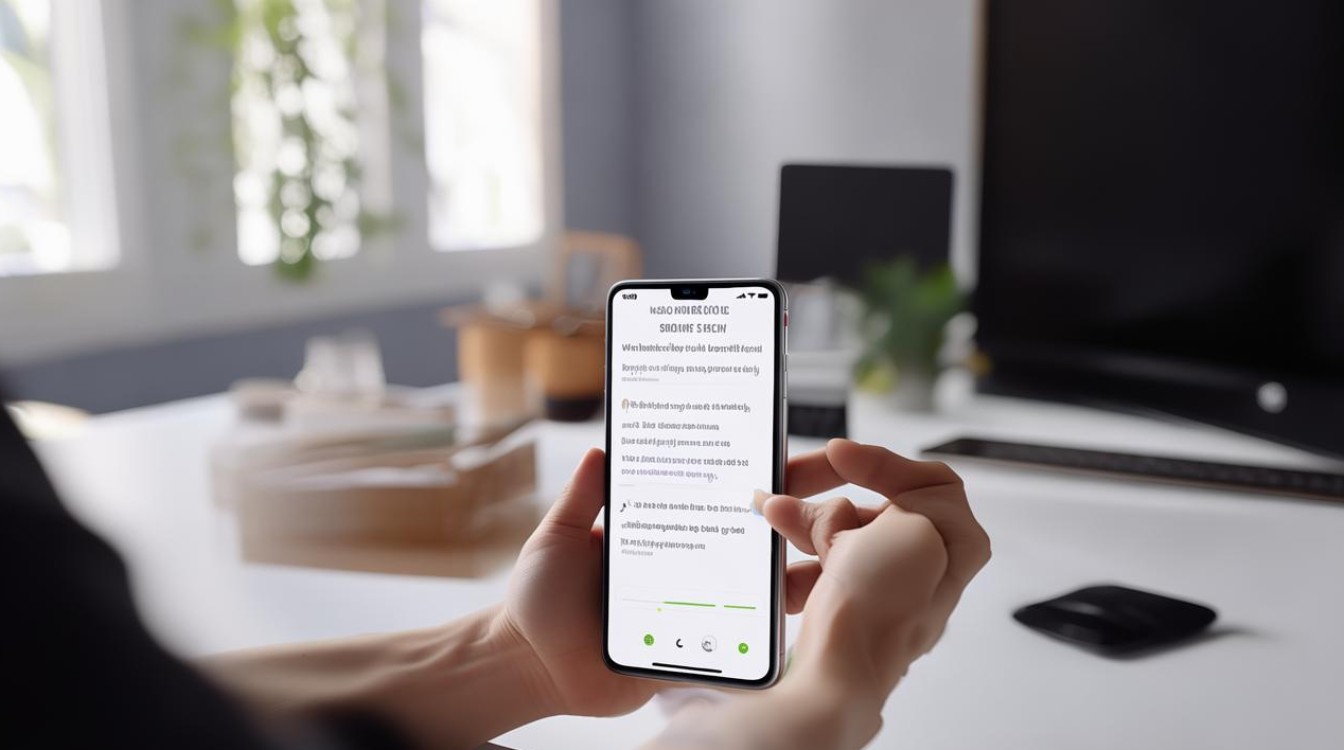
| 序号 | 截屏方式 | 操作步骤 | 适用场景及特点 |
|---|---|---|---|
| 1 | 电源键+音量下键 | 同时按下手机的电源键和音量减小键。 | 最基础、最通用的方法,适用于所有小米手机,不挑场景,即使在打游戏或看视频时也能快速截屏。 |
| 2 | 三指下滑 | 在屏幕上用三个手指同时向下滑动(需在设置中开启此功能)。 | 专为刷微博、小红书、看新闻或浏览长网页设计,动作流畅,适合习惯手势操作的用户。 |
| 3 | 通知栏一键截图 | 从屏幕顶部轻轻下滑打开通知栏,找到“截图”图标并点击。 | 赶时间时最快,手不用离开下拉位置,比按物理按键更方便。 |
| 4 | 悬浮球截屏 | 从屏幕侧边拉出悬浮球,点击悬浮球中的“截屏”按钮(需在设置中开启悬浮球功能)。 | 有趣且便捷的截屏方式,适合喜欢单手操作的用户。 |
| 5 | 小爱同学语音截屏 | 对手机说:“小爱同学,截屏”,手机会自动截屏(需开启语音唤醒功能)。 | 适合不想动手操作的用户,只需一句话即可完成截屏。 |
| 6 | 长按返回键截屏 | 长按底部导航键中的“返回键”(需在设置中修改按键快捷方式)。 | 与三指下滑截屏有冲突,使用人数较少,但为部分用户提供了另一种选择。 |
| 7 | 长截屏 | 先通过上述任一方式截取第一张图,然后在屏幕右上角点击预览小图,选择“长截图”或“滚动截图”,慢慢匀速向下滑动屏幕,系统会自动拼接成一张长图。 | 适用于需要截取长网页、聊天记录等较长内容的场景。 |
| 8 | 局部截图 | 先正常截一张完整图,然后点击屏幕右上角的预览小图进入编辑界面,选择裁切工具自由拖动边框框选想要保留的区域。 | 适合只需要截取屏幕部分区域的用户,避免截取到不需要的内容。 |
除了上述基本截屏方法外,小米手机还提供了一些进阶的截屏功能,让用户能够更灵活地处理截图:
- 截图编辑功能:小米手机系统自带的截图编辑功能非常强大,可以对截图进行裁剪、涂鸦、添加文字等操作,让截图更具个性化,通常在截图后,系统会自动打开编辑界面,方便用户进行后续处理。
- 无痕消除笔App:对于截图后可能存在的“小瑕疵”,如文字、水印、数字等,可以使用无痕消除笔App进行智能消除,处理后的地方非常自然,毫无违和感。
常见问题及解答(FAQs)
问题一:为什么同时按下电源键和音量下键无法截图?
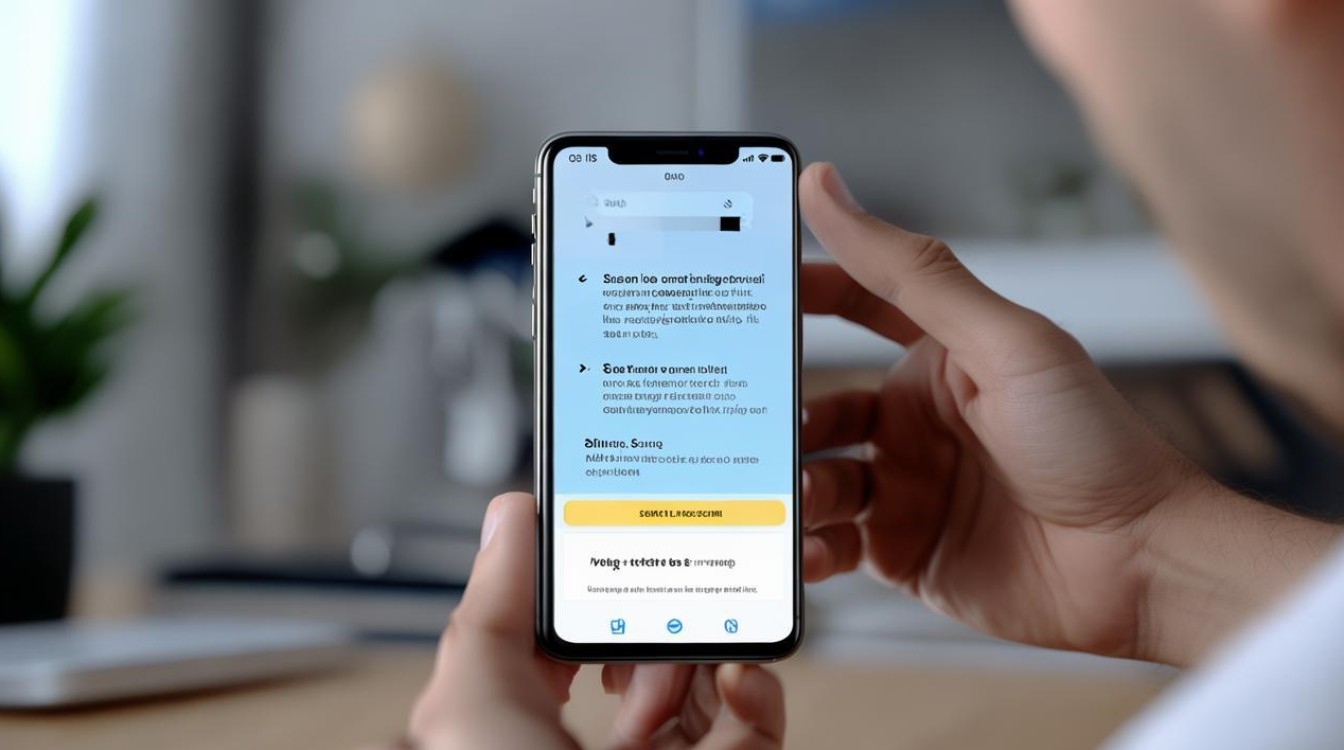
答:如果同时按下电源键和音量下键无法截图,可能是因为按键失灵或系统故障,建议尝试重启手机,或者检查是否有其他应用占用快捷键。
问题二:截图保存在哪里?如何找到截图文件?
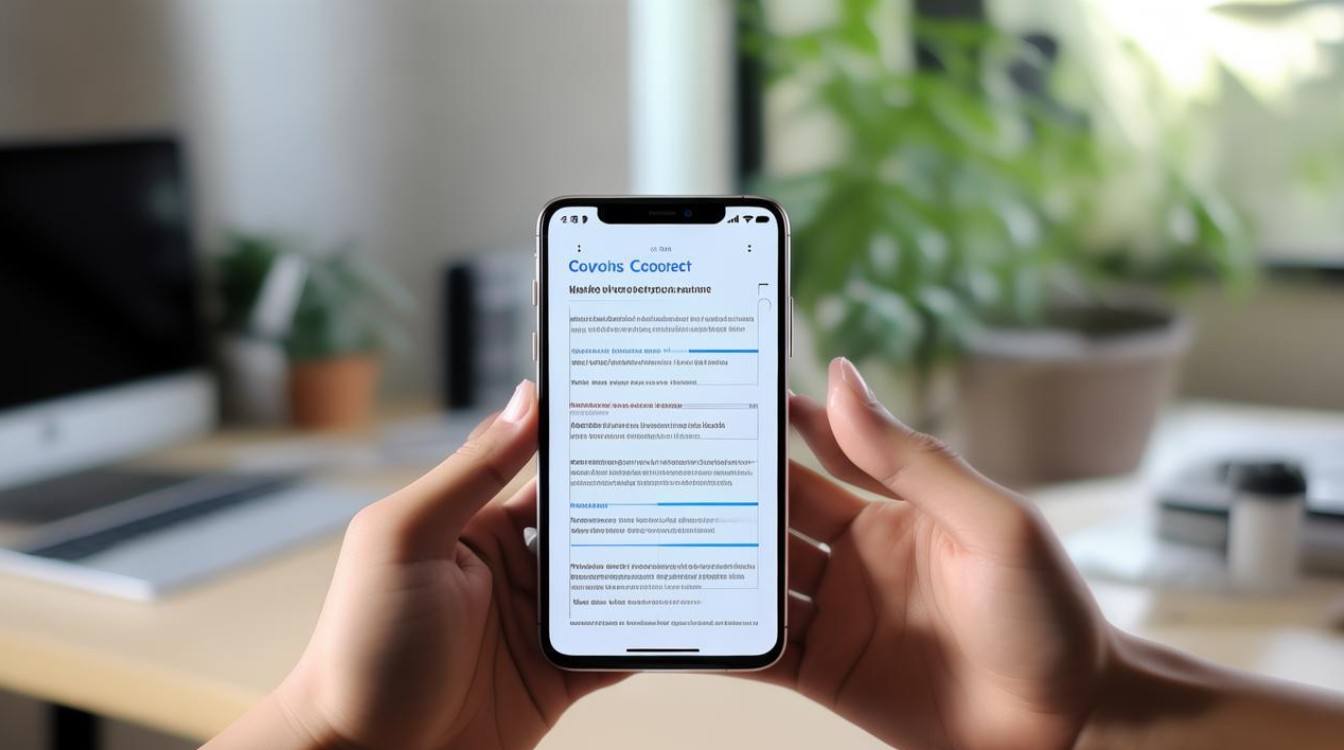
答:小米手机的截图通常保存到手机相册的“截图”文件夹中,用户可以在相册中找到并查看截图文件
版权声明:本文由环云手机汇 - 聚焦全球新机与行业动态!发布,如需转载请注明出处。












 冀ICP备2021017634号-5
冀ICP备2021017634号-5
 冀公网安备13062802000102号
冀公网安备13062802000102号